
Win11 に十分なハードディスク容量がない場合はどうすればよいですか? Win11 システムをインストールして使用する際、このシステムには多くのシステム領域が必要であり、その結果、システム ディスク領域が不十分であることがわかりました。この場合、ハードディスクの容量を調整し、他のディスクの容量をリサイクルするにはどうすればよいでしょうか?次に、以下の操作方法を見てみましょう。
1. Windows 11では「スタート」メニューに固定されている「設定」メニューを開きます。
2. 設定メニューを開いた後、左側のナビゲーション バーから [システム] タブを選択します。
3. 右側の設定メニューを下にスクロールし、リストから [ストレージ] を選択します。クイック スキャンが実行され、ハード ドライブ上のストレージ領域を占有している一時ファイルやその他のリムーバブル ファイルが特定されます。
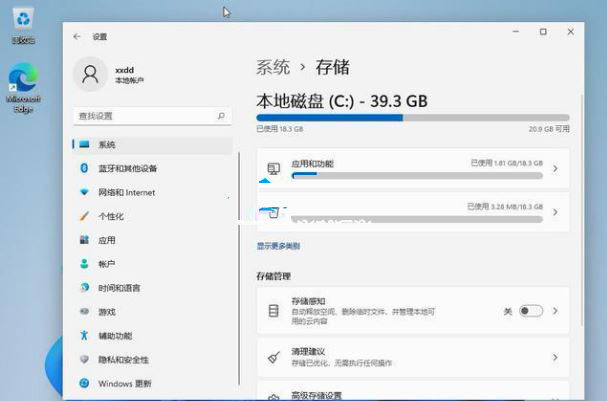
4. 下にスクロールして、右側のリストから [クリーンアップの提案] 項目を選択します。この機能には、ハード ドライブを再利用するためにシステムから安全に削除できるものがリストされます。ストレージ: スペース用のさまざまなファイル セット。
通常の状況では、このプロセスを通じて約 20 GB のストレージ容量を再利用できます。このリストから削除したいファイルを選択し、「クリーン」ボタンをクリックして開始します。削除されたファイルの数によっては、プロセスが完了するまでに数分かかる場合があります。
完了すると、大量のストレージ容量が再利用されます。設定を閉じるか、戻る矢印をクリックしてストレージ画面に戻ることができます。
クリックして [ストレージ] 画面に戻ると、Windows 11 が必要ないと判断した他のファイルやアプリケーションがハード ドライブのストレージ領域を占有していることに気づく場合があります。リストからカテゴリを選択すると、詳細が表示されます。
たとえば、[アプリと機能] 項目まで下にスクロールすると、インストールされているアプリのリストが表示されます。それらの中には毎日使用するものもあれば、まったく使用しないものもあります。使用されていない不要なアプリを削除すると、多くのストレージ容量が再利用される可能性があります。
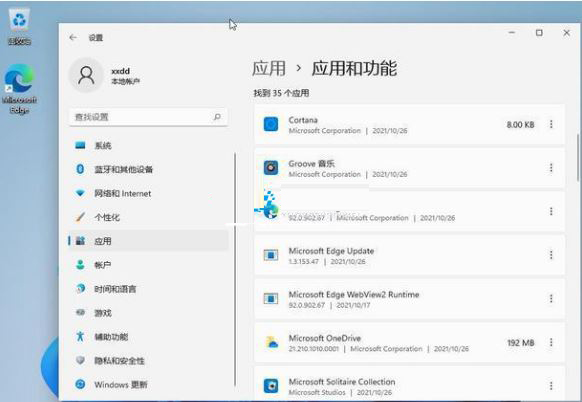
Windows 11 のストレージ センサー機能もこのページで利用できます。この機能を有効にすると、システムがハード ドライブからファイルを自動的に削除できるようになります。ストレージ センス機能では、クラウド サービスの説明を含む多くの詳細な設定が提供されます。
以上がWin11でハードドライブの容量を拡張するにはどうすればよいですか?の詳細内容です。詳細については、PHP 中国語 Web サイトの他の関連記事を参照してください。